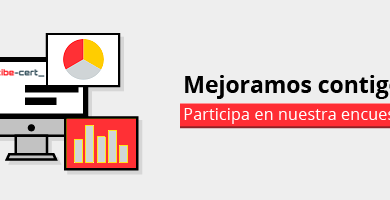Cómo conectar el portátil a la tele para ver películas y series

La manera en la que vemos las series y películas ha cambiado en los últimos años. Internet permite conectarnos a plataformas de Streaming y servicios muy variados donde poder ver contenido en cualquier momento. Esto podemos hacerlo en ordenadores y dispositivos móviles. Ahora bien, en muchas ocasiones queremos ver contenido que tenemos en uno de estos equipos, en la televisión. Por ello en este artículo vamos a explicar cómo conectar el portátil a la televisión.
Conectar el portátil a la televisión
Tenemos diferentes opciones para poder conectar el portátil a la televisión y ver todo el contenido aquí. Pongamos por ejemplo que queremos ver una serie que tenemos en el ordenador, pero queremos que se proyecte en la pantalla de la televisión que es más grande.
Esto es algo que podemos hacer tanto de forma inalámbrica como también por cable. Es muy útil no solo para ver series y películas, sino para poder proyectar cualquier otra cosa en la televisión.
Wi-Fi
Muchos televisores modernos cuentan con tecnología Wi-Fi integrada. No necesitamos tener que agregar ningún dispositivo físico adicional. Basta con tener la televisión y el portátil conectados a la misma red.
Desde el ordenador vamos a buscar pantallas. Para ello vamos a Configuración, Sistema, Pantalla y dentro de este apartado vamos a Varias pantallas. Allí aparecerá un botón para detectar. Si tenemos la televisión conectada a la misma red debería de aparecer esa opción.
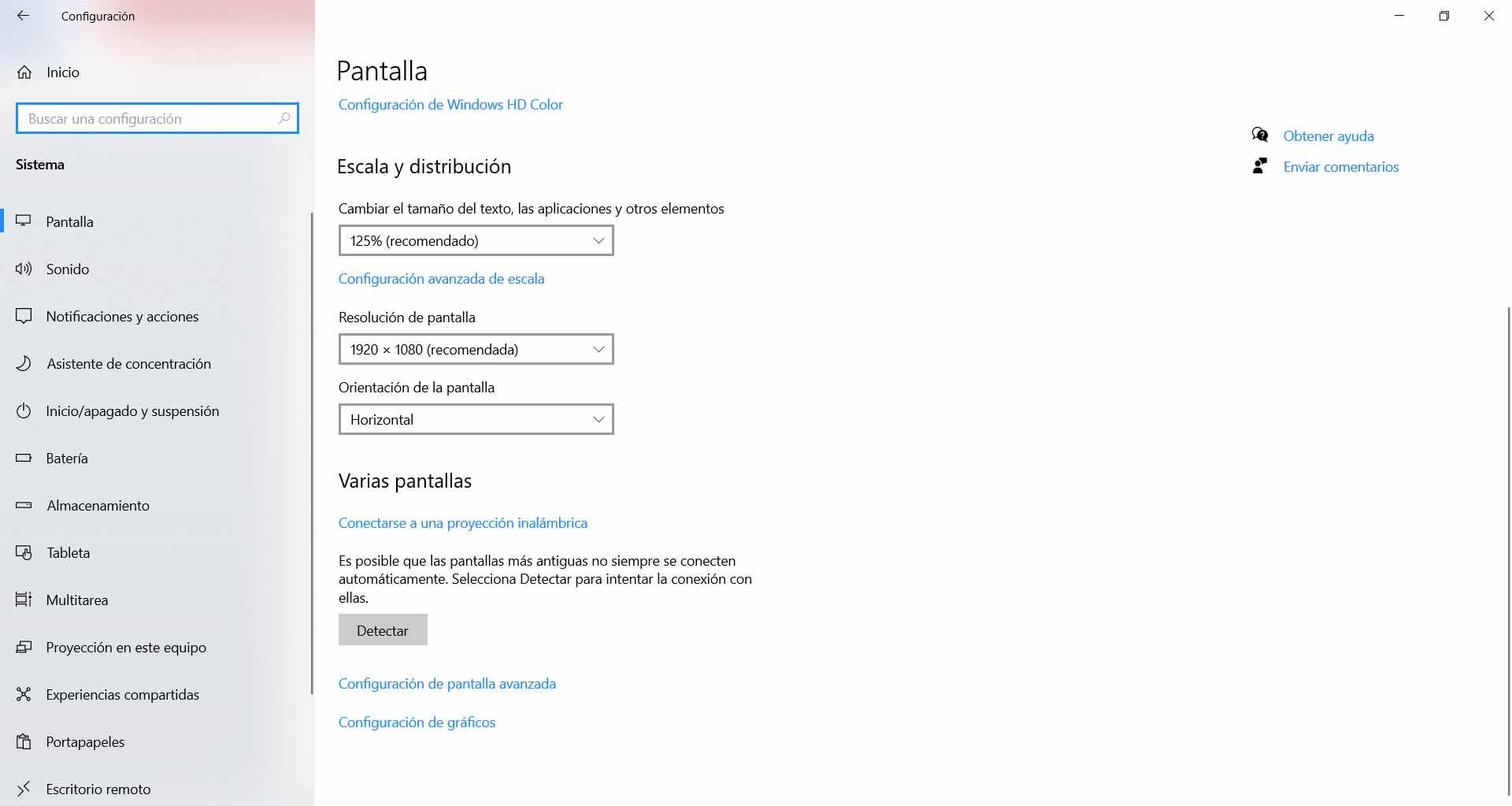
Dispositivos Wi-Fi
Pero otra opción es que nuestra televisión no tenga Wi-Fi integrado. En este caso podemos hacer uso de dispositivos adicionales. Los hay de diferentes tipos, aunque los más populares son Google Chromecast (ideal para Windows) y Apple TV (para macOS).
Este tipo de dispositivos Wi-Fi pueden conectarse a través de HDMI y con otros conversores. La idea es dotar de conexión inalámbrica a la televisión compatible para que se conecte el portátil. A partir de ahí podremos transmitir imagen y sonido y poder ver así series y películas.
Miracast, Screen Mirroring y similares
También podemos conectar el portátil a la televisión de forma inalámbrica a través de tecnologías como Screen Share, Screen Mirroring, Miracast, AllShare Cast… Básicamente todas ellas son iguales, con el mismo objetivo.
Tenemos que tener esta característica conectada en la televisión. A partir de ahí, dentro de Windows 10, vamos a Configuración, Dispositivos y Agregar Bluetooth u otro dispositivo. Le damos a Pantalla o base inalámbricas. Seleccionamos el que nos aparece y listo.
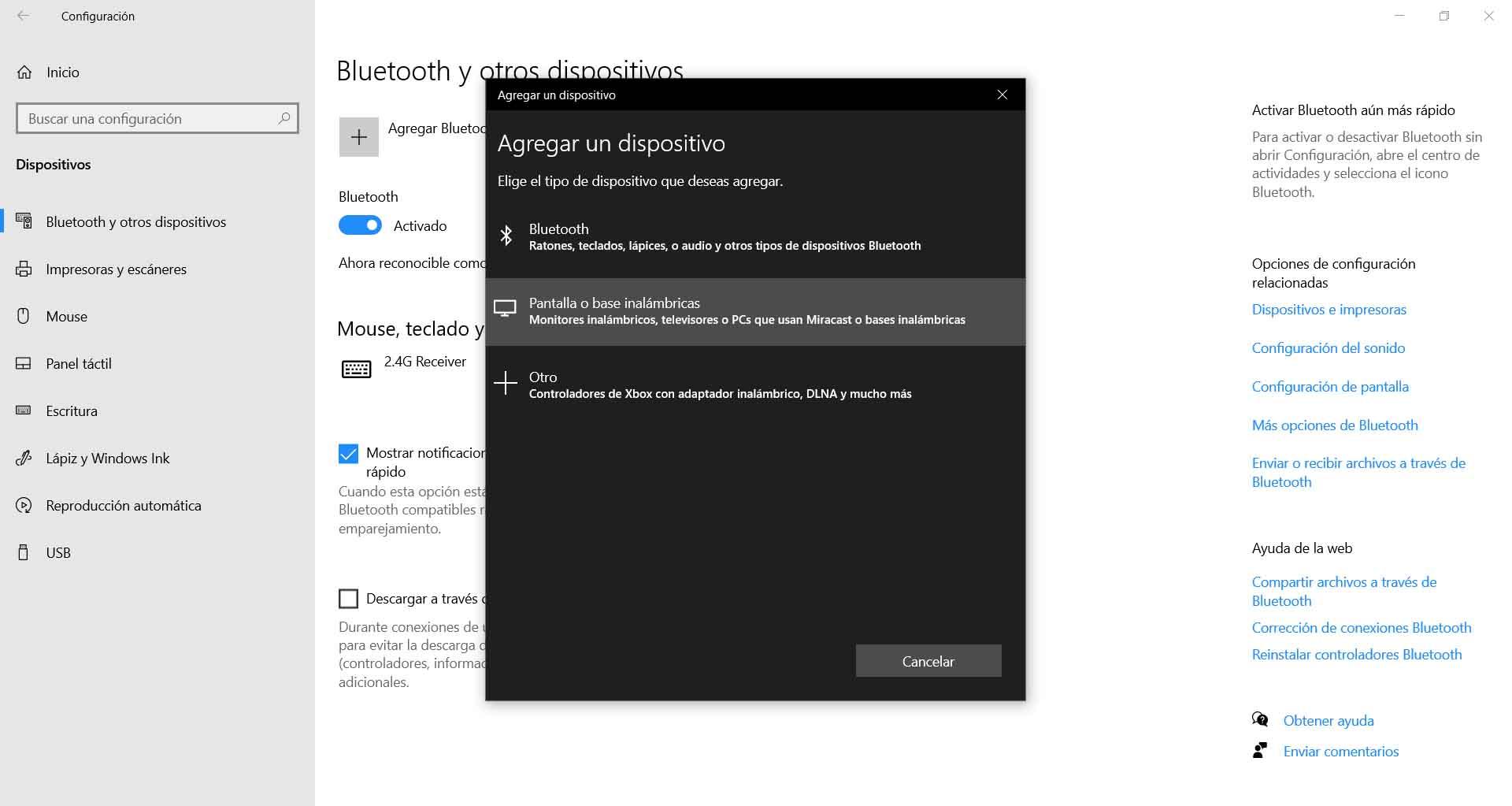
HDMI
Si nos centramos en conectar un portátil a la televisión por cable, la opción más común hoy en día es el HDMI. Se trata simplemente de conectar ambos equipos mediante este tipo de cable.
Una vez estén conectados lo normal es que tengamos que seleccionar esa entrada en la televisión. Tendremos que elegir que nos muestre lo que aparece en ese puerto HDMI. A partir de ahí, lo mismo que veamos en el ordenador se mostrará en la pantalla del televisor. Es una manera muy interesante para compartir contenido.

VGA/RGB o DVI
Una opción alternativa para conectar el portátil al televisor por cable es mediante conexión VGA/RGB y por DVI. Sin embargo aquí hay que indicar que hay un punto importante, y es que no transmite sonido. Es ideal si únicamente queremos que emita vídeo, pero si lo vamos a usar para ver series y películas puede no ser la mejor solución.
No obstante podemos conectar también el sonido mediante un cable de audio adicional o escucharlo con los altavoces normales del ordenador. Sin embargo es una alternativa más obsoleta, ya que con la opción de HDMI tenemos todo en uno y funciona mejor.
En definitiva, estas son algunas opciones que tenemos para conectar un portátil a una televisión. En el caso de hacerlo de forma inalámbrica hay que tener en cuenta que entran en juego algunos aspectos como la distancia entre dispositivos o la calidad de los receptores y emisores. Mediante cable este problema no existiría.
El artículo Cómo conectar el portátil a la tele para ver películas y series se publicó en RedesZone.
Powered by WPeMatico